Якщо ви довго підключали будь-яку флешку до комп’ютера, а потім намагаєтесь отримати доступ до диска, ви можете зіткнутися з “Недостатньо системних ресурсів для завершення запиту на помилку послуги"Помилка на вашому комп'ютері. Ця помилка зазвичай виникає через неадекватність достатньої кількості підкачаних ресурсів пам'яті пулу у вашій системі. Не хвилюйтеся, цю проблему вирішено конкретно.
Метод - Збільшити PagedPoolSize і PoolUsageМаксимальний розмір клавіш-
Збільшення розміру PagedPoolSize і PoolUsageMaximum допоможе вам
1. Клацніть на Пошук і введіть “regedit“.
2. Потім натиснітьВведітьКлавішу з клавіатури для доступу до Редактор реєстру.

Редактор реєстру вікно буде відкрито.
Перш ніж переходити до основного рішення, слід створити резервну копію реєстру на своєму комп’ютері.
3. В Редактор реєстру у вікні натисніть “Файл"На панелі меню, а потім натисніть"Експорт‘.
4. Збережіть цю резервну копію у безпечному місці на ваш вибір.

Ви можете легко відновити реєстр у тому ж місці, якщо щось піде не так.
5. В Редактор реєстру, ліворуч розгорніть, щоб дістатися до цього місця-
HKEY_LOCAL_MACHINE \ SYSTEM \ CurrentControlSet \ Control \ Session Manager \ Керування пам'яттю
6. Тепер, з правого боку, прокрутіть вниз і перевірте, чи можете ви знайти “PagedPoolSize“.
Якщо вам не вдається знайти ключ, виконайте наступні дії, щоб створити ключ на своєму комп'ютері -
а. Спочатку праворуч клацніть правою кнопкою миші на відкритому просторі, а потім натисніть «Нове>", А потім натисніть"Значення DWORD (32-біт)“.

b. Тепер назвіть новий ключ “PagedPoolSize“.
7. Зараз, подвійне клацанняна “PagedPoolSize”, Щоб змінити дані про значення.
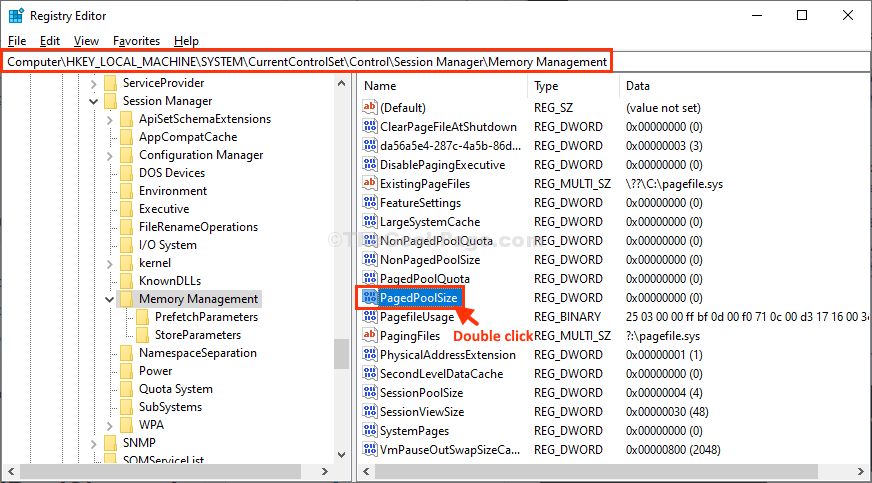
8. В Редагувати значення DWORD (32-біт) у вікні натисніть “Шістнадцяткова”Для вибору бази.
9. ВстановітьДані про значення:‘Доffffffff“.
10. Тепер натисніть "гаразд”, Щоб зберегти зміни на своєму комп’ютері.
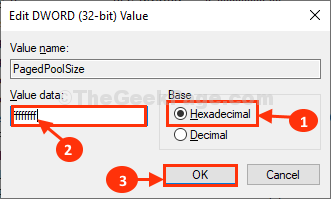
12. Так само перевірте, чи можете ви знайти “PoolUsageMaximum”У списку ключів.
Якщо ви не можете знайти "PoolUsageMaximum”У списку ключів, тоді вам потрібно створити новий ключ, а потім змінити його.
а. Спочатку праворуч клацніть правою кнопкою миші на просторі, а потім натисніть «Нове>", А потім натисніть"Значення DWORD (32-біт)“.

b. Назвіть новий ключ “PoolUsageMaximum“.
13. Щоб змінити значення,подвійне клацанняна “PoolUsageMaximum“.
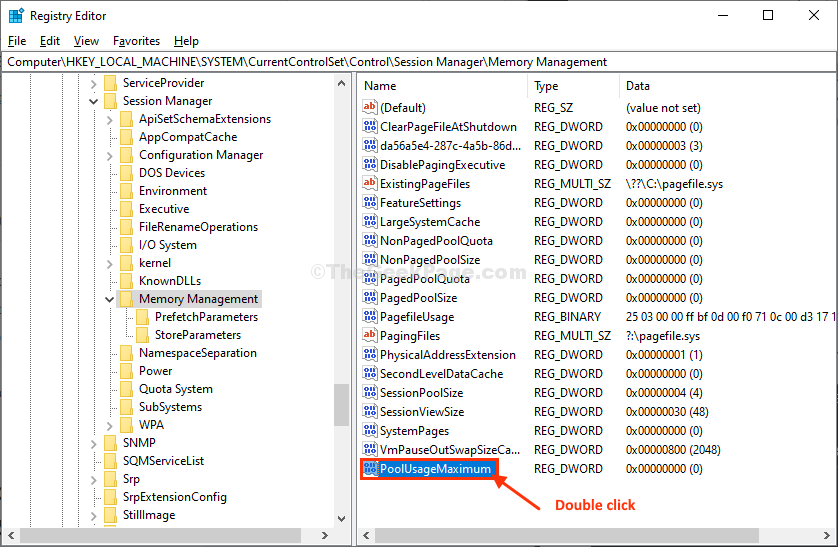
14. Спочатку натисніть "Десяткова”, Щоб обрати його базою.
15. Тепер встановіть "Дані про значення:‘До96“.
16. Нарешті, натисніть на “гаразд”, Щоб зберегти зміни на своєму комп’ютері.
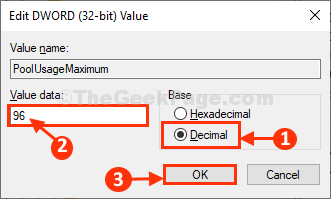
Після закінчення закрийте Редактор реєстру вікно.
Перезавантажте комп'ютері, щоб зберегти зміни.
Після перезавантаження спробуйте знову отримати доступ до файлів на флеш-накопичувачі. Ви більше не станете свідками тієї самої проблеми на своєму комп’ютері.
Вашу проблему слід вирішити.


